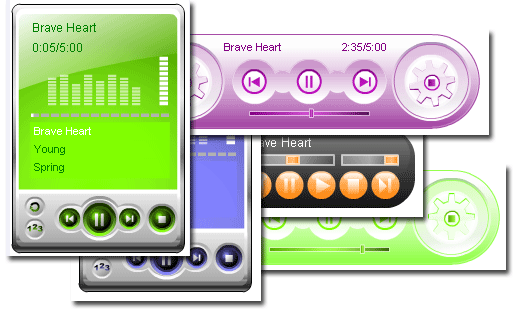-Метки
-Рубрики
- видео (455)
- музыка (89)
- вязание (87)
- фильмы (51)
- жзл (37)
- позитив (32)
- водопады, фонтаны (28)
- оригами, (26)
- в (23)
- эти забавные животные (19)
- мультфильмы (15)
- релаксация (15)
- искуство, балет (10)
- лебединая песня (10)
- Россия-заповедные места (8)
- вязание крючком (397)
- ирландское вязание (70)
- вяжем шали (54)
- вязание салфеток (23)
- вяжем пледы (17)
- безотрывное вязание (13)
- ленточное кружево (8)
- брюггское кружево (8)
- филейное вязание (6)
- вяжем мужчинам (4)
- тунисское вязание (4)
- библиотека (338)
- стихи (123)
- поздравления (48)
- живопись (43)
- Народная мудрость в афоризмах, притчах, баснях, ми (39)
- наука (11)
- игры (6)
- вяжем узоры спицами (229)
- вязание спицами (107)
- вяжем куклам (44)
- вязание носков (38)
- страна мам (9)
- обо всем на свете (215)
- природа (105)
- дельфины,животные (33)
- храмы соборы (17)
- лебединая верность (7)
- оформление дневника (201)
- рамочки (58)
- флешки (26)
- комплименты,коментарии (25)
- уроки (22)
- рамочки для плеера (14)
- анимации (14)
- фоны (9)
- домашняя кухня (167)
- кулинария (48)
- к чаю, (21)
- мясные блюда (16)
- приправы ,травы,цветы (14)
- салаты (13)
- праздничный стол (10)
- украшение блюд (10)
- напитки (7)
- ягоды, грибы, (5)
- холодные блюда (4)
- ЗАГОТОВКИ (4)
- музыка (144)
- музыкальные сборники (56)
- музыкальные открытки (48)
- релаксация (4)
- разное (115)
- это интересно (53)
- сайты (31)
- необычное (8)
- журналы по вязанию (113)
- копилка вязаных идей (41)
- дуплет (26)
- ин журналы (24)
- журнал мод (6)
- валентина (1)
- от скуки на все руки (98)
- прически (19)
- макраме (16)
- бисероплетение (9)
- кожа (2)
- здоровье (92)
- полезные советы (67)
- дом ,интерьер уют (45)
- идеи для сада (6)
- вяжем детям (49)
- компьютер (37)
- фотошоп (29)
-Приложения
 ОткрыткиПерерожденный каталог открыток на все случаи жизни
ОткрыткиПерерожденный каталог открыток на все случаи жизни Онлайн-игра "Empire"Преврати свой маленький замок в могущественную крепость и стань правителем величайшего королевства в игре Goodgame Empire.
Строй свою собственную империю, расширяй ее и защищай от других игроков. Б
Онлайн-игра "Empire"Преврати свой маленький замок в могущественную крепость и стань правителем величайшего королевства в игре Goodgame Empire.
Строй свою собственную империю, расширяй ее и защищай от других игроков. Б Я - фотографПлагин для публикации фотографий в дневнике пользователя. Минимальные системные требования: Internet Explorer 6, Fire Fox 1.5, Opera 9.5, Safari 3.1.1 со включенным JavaScript. Возможно это будет рабо
Я - фотографПлагин для публикации фотографий в дневнике пользователя. Минимальные системные требования: Internet Explorer 6, Fire Fox 1.5, Opera 9.5, Safari 3.1.1 со включенным JavaScript. Возможно это будет рабо СтенаСтена: мини-гостевая книга, позволяет посетителям Вашего дневника оставлять Вам сообщения.
Для того, чтобы сообщения появились у Вас в профиле необходимо зайти на свою стену и нажать кнопку "Обновить
СтенаСтена: мини-гостевая книга, позволяет посетителям Вашего дневника оставлять Вам сообщения.
Для того, чтобы сообщения появились у Вас в профиле необходимо зайти на свою стену и нажать кнопку "Обновить Всегда под рукойаналогов нет ^_^
Позволяет вставить в профиль панель с произвольным Html-кодом. Можно разместить там банеры, счетчики и прочее
Всегда под рукойаналогов нет ^_^
Позволяет вставить в профиль панель с произвольным Html-кодом. Можно разместить там банеры, счетчики и прочее
-Музыка
- Rod Stewart
- Слушали: 9787 Комментарии: 0
- When you told me you loved me
- Слушали: 112983 Комментарии: 0
- Старинный русский вальс
- Слушали: 22515 Комментарии: 0
- Robert Miles "One & One"
- Слушали: 9331 Комментарии: 0
- Джеймс Ласт ПОЛЕТ КОНДОРА
- Слушали: 3960 Комментарии: 0
-Стена
-Всегда под рукой
-
Добавить плеер в свой журнал
© Накукрыскин
-Поиск по дневнику
-Подписка по e-mail
-Статистика
Записи с меткой компьютер
(и еще 195450 записям на сайте сопоставлена такая метка)
Другие метки пользователя ↓
ЖЗЛ безотрывное вязание библиотека видео вяжем детям вязание вязание для женщин вязание крючком вязание спицами дизайн дом домашняя кухня журналы журналы по вязанию здоровье интерьер ирландия ирландское кружево коментарии компьютер компьютер уроки для новичков кулинария лебеди лебединая верность макраме музыка музыка > музыкальные открытки музыкальная открытка музыкальный сборник настроение обо всем на свете оригами оформление дневника оформляем дневник поздравления позитив полезные советы праздники природа путешествия разное рамочка рамочки релаксация смайлики стихи страна мам уроки эти забавные животные это интересно
Об IP, скорости интернета,размерах монитора и о фоне для блога... |
Это цитата сообщения милена70 [Прочитать целиком + В свой цитатник или сообщество!]
Серия сообщений "компьютер":
Часть 1 - полезная программа для музыки
Часть 2 - Все для КОМПА -КАК НАБРАТЬ НЕ КЛАВИАТУРЕ СИМВОЛЫ
...
Часть 11 - Для тех, кто жутко боится бродить по интернету.
Часть 12 - Будильник на компьютер
Часть 13 - Об IP, скорости интернета,размерах монитора и о фоне для блога...
Часть 14 - компьютер уроки
Часть 15 - уроки
...
Часть 35 - компьютер программы
Часть 36 - Осваиваем компьютер
Часть 37 - программа для скриншотов
|
Метки: компьютер Об IP скорости интернета размерах монитора и о фоне для блога... |
Будильник на компьютер |
Это цитата сообщения принцеска_1 [Прочитать целиком + В свой цитатник или сообщество!]
Будильник на компьютер windows 7 (XP)
Представляю вашему вниманию великолепный будильник на компьютер, который работает под операционной системой Windows. Данная программа также имеет таймер обратного отсчета, календарь, и много других полезных функций.
Достоинства и возможности программы:
1) Абсолютно бесплатная.
2) Программа полностью на русском.
3) Есть таймер обратного отсчета и календарь.


4) В указанное время (или через указанное время) программа может:
- Воспроизвести mp3 файл.
- Отобразить заданное сообщение.
- Запустить какой либо файл.
- Произвести выход из системы.
- Перевести компьютер в ждущий режим.
- Перезагрузить компьютер.
- Выключить компьютер.
5) Будильник можно настроить на однократное срабатывание, ежедневное, или по определенным дням недели.
6) При желании можно изменять внешний вид программы, закачав и установив дополнительные скины.
7) Имеется достаточное количество настроек, для того чтобы пользователь смог настроить поведение программы под свой вкус.
8 ) Интерфейс данной программы интуитивно понятный, при наведении курсором на кнопки появляются всплывающие подсказки.
Сам будильник имеет вот такой интерфейс (скин по умолчанию):

Скачать будильник на компьютер бесплатно
http://the-komp.ru/budilnik-na-kompyuter.html
Серия сообщений "компьютер":
Часть 1 - полезная программа для музыки
Часть 2 - Все для КОМПА -КАК НАБРАТЬ НЕ КЛАВИАТУРЕ СИМВОЛЫ
...
Часть 10 - Что делать, если из дневника пропали записи
Часть 11 - Для тех, кто жутко боится бродить по интернету.
Часть 12 - Будильник на компьютер
Часть 13 - Об IP, скорости интернета,размерах монитора и о фоне для блога...
Часть 14 - компьютер уроки
...
Часть 35 - компьютер программы
Часть 36 - Осваиваем компьютер
Часть 37 - программа для скриншотов
|
Метки: компьютер Будильник на компьютер |
Для тех, кто жутко боится бродить по интернету. |
Это цитата сообщения милена70 [Прочитать целиком + В свой цитатник или сообщество!]
Серия сообщений "компьютер":
Часть 1 - полезная программа для музыки
Часть 2 - Все для КОМПА -КАК НАБРАТЬ НЕ КЛАВИАТУРЕ СИМВОЛЫ
...
Часть 9 - Мальчик или девочка?
Часть 10 - Что делать, если из дневника пропали записи
Часть 11 - Для тех, кто жутко боится бродить по интернету.
Часть 12 - Будильник на компьютер
Часть 13 - Об IP, скорости интернета,размерах монитора и о фоне для блога...
...
Часть 35 - компьютер программы
Часть 36 - Осваиваем компьютер
Часть 37 - программа для скриншотов
|
Метки: компьютер интернет Для тех кто жутко боится бродить по интернету. |
Мальчик или девочка? |
Это цитата сообщения Katra_I [Прочитать целиком + В свой цитатник или сообщество!]
Мальчик или девочка?

Вы все знаете,что слово "компьютер" мужского рода.Так же как и слово "человек". Люди разделяются на мужчин и женщин.Оказывается так же и компьютеры! Вот ВЫ знаете КТО Ваш компьютер? МАЛЬЧИК или ДЕВОЧКА?
Чтобы узнать пол своего компа, надо проделать совсем простые действия (Только для Windows!)
1.Нажимаем ПУСК-ВСЕ ПРОГРАММЫ-СТАНДАРТНЫЕ-БЛОКНОТ
Или клик правой кнопкой мышки на,допустим,рабочий стол-СОЗДАТЬ-ТЕКСТОВЫЙ ДОКУМЕНТ
2.Дальше копируем вот это CreateObject("SAPI.SpVoice").Speak"Greetings my friend I your computer Listen to my voice and you learn the man I or the woman and i love you"
3.Вставляем в окно Блокнота,жмем слева вверху ФАЙЛ - СОХРАНИТЬ КАК...
4.Стираем то,что написано в строке ИМЯ ФАЙЛА и ставим это computer_pol.vbs
5.Жмем СОХРАНИТЬ. Файл сохраняется не рабочий стол
Теперь откройте этот файл (вот так он выглядит )  и послушайте каким голосом он (или она?) скажет вам по-английски-"Привет,мой друг!Я твой компьютер.Послушай мой голос и ты узнаешь мужчина я или женщина.И я люблю тебя"
и послушайте каким голосом он (или она?) скажет вам по-английски-"Привет,мой друг!Я твой компьютер.Послушай мой голос и ты узнаешь мужчина я или женщина.И я люблю тебя"
Поздравляю себя - у меня девочка! Хотя судя по тембру голоса вполне себе взрослая тетя....
Ну а теперь в честь именин остается побаловать свою любимицу чем-нибудь приятным, ну например новой фенечкой для рабочего стола, какими нибудь новыми обоями, что-ли... И чтобы долго не искать, идем прямо сюда красивые обои, здесь их море! На любой вкус и цвет! Я сдуру завернула в авто картинки, ну просто чтобы на машинки посмотреть. Мама моя! Чего тут только нет! Ламборджини, феррари, бугатти - моей девочке это точно надо.
А что, накопил - машину купил, может и у меня и такая красавица когда нибудь будет! Или такой красавец? Черт, как у автомобилей-то пол определяется???
Серия сообщений "компьютер":
Часть 1 - полезная программа для музыки
Часть 2 - Все для КОМПА -КАК НАБРАТЬ НЕ КЛАВИАТУРЕ СИМВОЛЫ
...
Часть 7 - Про эти клавиши клавиатуры Вы должны знать!
Часть 8 - Владельцам ноутбуков.В копилку
Часть 9 - Мальчик или девочка?
Часть 10 - Что делать, если из дневника пропали записи
Часть 11 - Для тех, кто жутко боится бродить по интернету.
...
Часть 35 - компьютер программы
Часть 36 - Осваиваем компьютер
Часть 37 - программа для скриншотов
|
Метки: компьютер вопрос - ответ |
Спецсимволы для текста |
Это цитата сообщения Mages_Queen [Прочитать целиком + В свой цитатник или сообщество!]
Цифры нажимать на цифровой клавиатуре справа.
Серия сообщений "компьютер":
Часть 1 - полезная программа для музыки
Часть 2 - Все для КОМПА -КАК НАБРАТЬ НЕ КЛАВИАТУРЕ СИМВОЛЫ
Часть 3 - Полезные ссылки.Шрифт с символами для вязания крючком.
Часть 4 - Все для КОМПА-ПЕРЕВОДЧИК
Часть 5 - Спецсимволы для текста
Часть 6 - Про эти клавиши клавиатуры Вы должны знать!
Часть 7 - Про эти клавиши клавиатуры Вы должны знать!
...
Часть 35 - компьютер программы
Часть 36 - Осваиваем компьютер
Часть 37 - программа для скриншотов
|
Метки: компьютер компьютер уроки для новичков |
УРОКИ >Уроки по РАМОЧНИКУ №2 |
Это цитата сообщения Surge_Blavat [Прочитать целиком + В свой цитатник или сообщество!]
Уроки по РАМОЧНИКУ №2
     
|
Метки: уроки рамочнику компьютер |
Полезные ссылки.Шрифт с символами для вязания крючком. |
Это цитата сообщения B-I-G [Прочитать целиком + В свой цитатник или сообщество!]
Шрифт с символами для вязания крючком.
Скачать: Скачать файл GalaSymbStCroTtf.zip
Инструкция по установке: http://www.liveinternet.ru/users/gala_sk/post120295569/

Работать с этим шрифтом нужно как и с любым другим шрифтом, установленным под Windows.
Инструкции по установке:
1. Распаковываем архив.
2. Давим на рабочей панели Windows кнопку Пуск => Настройка => Панель управления.
3. В окне Панель управления открываем папку Шрифты.
4. Копируем файл GalaSymbStCro.ttf в папку Шрифты. Происходит установка.
5. Шрифт установлен. Открываем Word выбираем шрифт GalaSymbStCro и согласно рисунку с раскладкой составляем схемку.
Работать с этим шрифтом можно и в любой другой программе, которая поддерживает работу со шрифтами, например, мои схемы нарисованы в CorelDrawX3. В Word можно рисовать только схемы по прямой.
Внимание!
Шрифт работает только в латинской раскладке, поэтому не забывайте перейти на латиницу.
Схемы, выполненные с использованием этого шрифта:



источник
Серия сообщений "компьютер":
Часть 1 - полезная программа для музыки
Часть 2 - Все для КОМПА -КАК НАБРАТЬ НЕ КЛАВИАТУРЕ СИМВОЛЫ
Часть 3 - Полезные ссылки.Шрифт с символами для вязания крючком.
Часть 4 - Все для КОМПА-ПЕРЕВОДЧИК
Часть 5 - Спецсимволы для текста
...
Часть 35 - компьютер программы
Часть 36 - Осваиваем компьютер
Часть 37 - программа для скриншотов
|
Метки: шрифты компьютер |
Все для КОМПА -КАК НАБРАТЬ НЕ КЛАВИАТУРЕ СИМВОЛЫ |
Это цитата сообщения Liudmila_Sceglova [Прочитать целиком + В свой цитатник или сообщество!]
|
Серия сообщений "компьютер":
Часть 1 - полезная программа для музыки
Часть 2 - Все для КОМПА -КАК НАБРАТЬ НЕ КЛАВИАТУРЕ СИМВОЛЫ
Часть 3 - Полезные ссылки.Шрифт с символами для вязания крючком.
Часть 4 - Все для КОМПА-ПЕРЕВОДЧИК
...
Часть 35 - компьютер программы
Часть 36 - Осваиваем компьютер
Часть 37 - программа для скриншотов
|
Метки: клавиатура компьютер |
полезная программа для музыки |
Дневник |
Поиск музыки в интернете. Полезная программа для музыки на ЛиРу
Поиск музыки в интернете. Полезная программа для музыки на ЛиРу
Просто несколько советов. Именно из личного опыта, на идеал не претендую:-)
Есть очень удобная, на мой взгляд, страничка в интернете - вот она .
На ней список наиболее популярных сайтов по скачке музыки. И естественно бесплатные и без регистрации,- иначе б они и не быль популярными;-)
Есть смысл поползать по предложенным сайтам и найти наиболее удобные для себя.
Спросите "зачем нам сайты, если можно спросить у поисковика?"
Объясню, поисковикам нужно некоторое время, чтобы "просканировать" новые страницы этих сайтов. И если песня только, только вышла... через поисковик ее трудно найти:-(
А она совершенно спокойно может уже лежать на одном из сайтов:-)
Лично мне, в основном, хватает двух сайтов,- это:
musicfond
и
zvukoff
Теперь про обещанную программу
Перед тем как загрузить музыку в свой дневник ( как это сделать можно прочитать ТуТ ) Хорошо бы ее сжать. Т.е. уменьшить в размере.
Во-первых грузиться будет быстрее, во- вторых, не у всех же быстрый интернет. Короче говоря очень полезная программка, плюс весит меньше 1,5 мб:-)
SAVConverter
Читать дальше, как пользоваться программой > > >
Серия сообщений "компьютер":
Часть 1 - полезная программа для музыки
Часть 2 - Все для КОМПА -КАК НАБРАТЬ НЕ КЛАВИАТУРЕ СИМВОЛЫ
Часть 3 - Полезные ссылки.Шрифт с символами для вязания крючком.
...
Часть 35 - компьютер программы
Часть 36 - Осваиваем компьютер
Часть 37 - программа для скриншотов
|
Метки: программа для музыки компьютер |
Уроки по РАМОЧНИКУ №1 |
Это цитата сообщения Surge_Blavat [Прочитать целиком + В свой цитатник или сообщество!]
Уроки по РАМОЧНИКУ №1
      |
Метки: уроки компьютер |
украшаем свой сайт, блог или дневник |
Это цитата сообщения Flash_Magic [Прочитать целиком + В свой цитатник или сообщество!]
*** ДЕЛАЕМ ПЛЕЕРЫ В ПРОГРАММЕ Aleo Flash MP3 Плеер Builder (MP3-конвертор) ***
|

ЧИТАЙТЕ ДАЛЬШЕ
ВСЁ ДЛЯ ВАС
|
Метки: уроки компьютер |
учимся красиво писать |
Это цитата сообщения Джоан [Прочитать целиком + В свой цитатник или сообщество!]
Учимся писать блестящим текстом, с добавлением к нему анимации.
       На сайте все очень просто, и знакомо. Заходим на сайт, и пишем текст. Затем выбираем блеск. На сайте все очень просто, и знакомо. Заходим на сайт, и пишем текст. Затем выбираем блеск.  Затем выбираем вид анимации, и амплитуду, с какой текст будет бегать. Затем выбираем вид анимации, и амплитуду, с какой текст будет бегать.  Ну и дальше размер текста, шрифт, тень. Все что вы хотите увидеть Ну и дальше размер текста, шрифт, тень. Все что вы хотите увидеть  Текст можно сделать на прозрачном фоне, но можно и на любом, какой хотите. Если поставите количество снежинок, то текст будет на фоне летящих снежинок. Текст можно сделать на прозрачном фоне, но можно и на любом, какой хотите. Если поставите количество снежинок, то текст будет на фоне летящих снежинок.  Когда все готово, нажмите внизу (под блестками) Кнопку СОХРАНИТЬ И ПОЛУЧИТЬ КОД ДЛЯ РАЗМЕЩЕНИЯ. Когда все готово, нажмите внизу (под блестками) Кнопку СОХРАНИТЬ И ПОЛУЧИТЬ КОД ДЛЯ РАЗМЕЩЕНИЯ.   |
|
Метки: уроки для новичков компьютер |
уроки |
Это цитата сообщения Людмила_Морозова [Прочитать целиком + В свой цитатник или сообщество!]
Что такое Пост , Код поста - HTML-код и как его забрать
|
|
Метки: компьютер уроки для новичков |
фоны |
Это цитата сообщения Liudmila_Sceglova [Прочитать целиком + В свой цитатник или сообщество!]
Серия сообщений "фоны":
Часть 1 - фоны
Часть 2 - Фоны бесшовные - Цветочные
Часть 3 - фоны
...
Часть 7 - Какие красивые схемы !!!
Часть 8 - бабочки...бабочки...бабочки...
Часть 9 - Бордюры для фотошопа
|
Метки: фоны обои компьютер |
| Страницы: | [1] |